Uplynul skoro týden od uvolnění testovací verze Windows 7 Release Candidate. Uplynulý prodloužený víkend jsem využil k tomu, že jsem Windows 7 nainstaloval. Nepoužil jsem ale klasický postup s instalací systému do čistého oddílu, rozhodl jsem se vyzkoušet, jak to dopadne, když zaktualizuji Windows Vista. Pro testovací účely jsem měl krátce v počítači v dual bootu (jako druhý operační systém) Vista Ultimate podezřelé kvality (mimo jiné i proto, abych mohl nasimulovat, jak to vypadá, když Microsoft odhalí nelegální kopii a operační systém zablokuje).
Visty měly zakázáno stažení a instalaci známé aktualizace KB940510, která detekuje a odstraní obejití aktivace pomocí emulace BIOSu, avšak jedna z aktualizací, které se naposledy stáhly, rovněž problém s aktivací detekovala a ohlásila, že systém bude opraven. Windows 7 jsem instaloval ještě v momentě, kdy Visty běžely, takže jsem mohl pohodlně aktualizovat.
Aktualizace zachová vaše programy a nastavení
Aktualizace se, na rozdíl od nové instalace nebo opravy Windows, spouští z běžícího systému. Nastartujete svoje dosavadní Windows, zasunete instalační DVD do mechaniky a otevře se okno, ve kterém máte na výběr online kontrolu kompatibility nebo instalaci.
Po spuštění instalace se vám nabídne možnost aktualizace systému. Výhodou aktualizace je, že vám v systému zůstane uchována drtivá většina nastavení, nainstalované programy, pošta, hesla, uživatelé, dokumenty apod. Aktualizace sice trvá o něco déle, ale čas, který ušetříte instalací programů a nastavením systému je nesrovnatelný.
Nekompatibilní ovladače musí pryč!
Odkaz Check Compatibility Online na úvodní obrazovce instalačního disku Windows 7 vás přenese na webovou stránku na serveru Microsoftu, která vám nabídne stažení a instalaci beta verze nástroje Windows 7 Upgrade Advisor, jenž má zkontrolovat, zda váš počítač splňuje minimální požadavky a předem vyhodnotit problémy, jež je třeba řešit ještě před instalací. Nástroj jsem nainstaloval, nicméně instalace Windows 7 hned v úvodu spouští podobnou kontrolu, takže instalaci upgrade advisoru považuji za ztrátu času, zvláště když instalační kontrola odhalila více problémů a nenechala mě pokračovat v instalaci, dokud jsem je neodstranil.
Kontrola upgrade advisorem upozornila na možnost špatné funkce ovladače zvukové karty po aktualizaci a odhalila nedostatek místa na disku: Windows 7 vyžadují minimálně 15 GB volného místa před začátkem instalace, doporučují však, abyste uvolnili mnohem více, neboť instalace pak bude svižnější. Po odstranění starých záloh a vyčištění disku jsem limit splnil a spustil jsem instalátor.
Instalace téměř automatická
V úvodu vám Windows 7 nabídnou možnost stáhnout nejnovější aktualizace pro instalaci.
Potom musíte odsouhlasit licenční ujednání.
Poté již vám instalátor nabídne možnost aktualizace (Upgrade), nebo uživatelské instalace (volba Custom). Uživatelská instalace v tomto případě instaluje novou kopii systému, ve které nezůstanou funkční programy a nastavení. Známou a oblíbenou “opravu” systému pomocí přeinstalace podle mého názoru nemůžete provést pomocí instalačního disku vyšší verze Windows. Zvolil jsem tedy volbu Upgrade, abych stávající Vistu převedl na Windows 7.
V dalším kroku instalace se provede již zmiňovaná kontrola kompatibility. V případě, že kontrola nalezne malé problémy, upozorní vás a můžete pokračovat. Pokud najde zásadnější problémy, oznámí vám, co vše je třeba vyřešit, a pak se instalace ukončí. Když problémy odstraníte, začnete zase hezky od začátku. V mém případě instalace nechtěla pokračovat kvůli nekompatibilitě ovladače pro zachytávání videa, který je součástí softwaru televizní karty WinFast 2000 XP. Ovladač bylo třeba nejprve odinstalovat. Instalace také upozornila, že 15 GB volného místa sice stačí, ale instalace může být pomalá a abych raději uvolnil více místa a také že ovladač zvukové karty nebude možná po aktualizaci správně fungovat a bude třeba jej přeinstalovat. Oba posledně zmiňované problémy však již nejsou tak závažné, aby vám instalace nedovolila pokračovat.
Jakmile projdete kontrolou, spustí se ta nejnudnější část instalace – rozbalování souborů, instalace, převádění nastavení… Proces byl průběžně přerušen třemi restarty, ale zavaděč již správně pokračoval automaticky do Windows 7, přestože při prvním restartu se ještě v nabídce zavaděče objevila možnost startu do Windows Vista. Po prvním restartu pak již definitivně opustíte prostředí Windows Vista a přijdete i o možnost návratu do tohoto systému. Restartů bylo v mém případě nakonec celkem pět.
Po dokončení instalačního procesu musíte zadat produktový klíč (licenční číslo), který jste získali před stažením obrazu instalačního disku na stránkách Microsoftu, MSDN nebo Technetu. Pak potvrdíte nastavení času a za chvíli již budete startovat do zbrusu nových Windows 7.
Aktualzace proběhla bez potíží, systém Windows vás vítá!
Kromě výše zmíněné nutnosti odinstalace softwaru TV tuneru, jsem nenarazil v průběhu aktualizace na potíže. Ovladač zvukovky se po aktualizaci vyřešil automaticky. Při prvním spuštění nového systému mi pouze antivirový program AVG free 8 oznámil, že má problémy s licenčním číslem a že je nutno jej přeinstalovat. Upgradoval jsem tedy AVG free na poslední verzi 8.5 a bylo po problémech.
Ve Windows 7 nefungují jazykové balíčky z Ultimate verze Visty, takže systém běží nyní v angličtině (jazykový balíček pro češtinu na serverech Microsoftu ještě rozhodně nenajdete), po aktualizaci nejsou dostupné ani doplňky Ultimate Extras.
Aktualizace Windows na verzi 7 je tedy dle mého názoru ošetřena slušně, po úvodní kontrole (a odstranění případných zjištěných potíží) již běží zcela automaticky. Dá se předpokládat, že podobně jako já narazíte na nekompatibilitu ovladačů některých hardwarových zařízení – do problémové skupiny patří typicky Wi-Fi karty (především klíčenky) nebo TV tunery. U nového systému je ale s ovladači vždycky nějakou dobu potíž a situace se výrazně zlepší obvykle přibližně rok po uvedení nového systému na trh. Předinstalační kontrola by vás měla na potenciální problémy upozornit a zajistit, že aktualizace Windows neskončí nějakou obtížně opravitelnou chybou systému.
Z nelegálního legální
Instalací se zcela odstranila emulace BIOSu, která obcházela aktivaci Visty. Systém teď nepoužívá žádnou nelegální pomůcku, z ilegálních Vist je tedy legální testovací verze Windows 7, ve které zůstaly zachovány všechny programy, nastavení, hesla apod. Windows 7 Release Candidate budou funkční do 1. června 2010. Pokud je chcete používat i dále, měli byste ale upgradovat na plnou verzi ještě před 1. 3. 2010 (viz podrobnosti v článku Windows 7 Release Candidate ke stažení).
Nechce se vám stahovat 2,5GB instalační soubor?
Poznámka: V případě, že jste instalační médium získali jinak, například z DVD některého počítačového časopisu, přihlaste se na stránky pro stažení Windows 7, jako byste chtěli instalaci systému stáhnout. Po přihlášení (pro přihlášení můžete použít přihlašovací údaje do služeb Windows Live) a vyplnění krátkého dotazníku (jméno, příjmení, e-mail…) se dostanete na stránku s produktovým klíčem, na které najdete i odkaz na stažení obrazu instalačního média, které však už nemusíte stahovat. Instalační médium musíte mít z odpovídající verze – tedy Release Candidate. S číslem pro Release Candidate vám Windows 7 z instalačního média pro předchozí beta verzi patrně nainstalovat nepůjde.



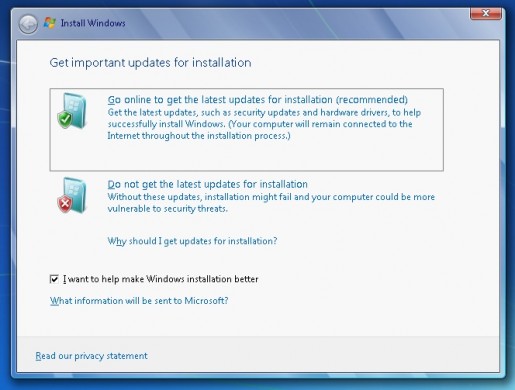


1 comment for “Aktualizace Visty na Windows 7”